Selamat datang, pembaca! Saya adalah RintikSedu, dan saya memiliki pengalaman luas dalam mencari tahu cara memindahkan kontak ke Gmail. Jika Anda ingin memindahkan kontak Anda ke Gmail, Anda telah datang ke tempat yang tepat. Dalam artikel ini, saya akan membahas langkah-langkah rinci untuk melakukan hal tersebut. Jadi, mari kita mulai!
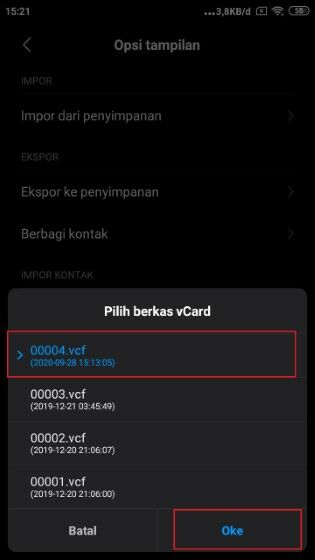
1. Menambahkan Kontak
Untuk memulai, langkah pertama dalam memindahkan kontak ke Gmail adalah dengan menambahkan kontak secara manual. Berikut adalah panduan langkah demi langkah:
Langkah 1:
Bukalah Gmail Anda dan cari bagian “Kontak” di sebelah kiri halaman. Klik pada “Kontak” untuk membukanya.
Langkah 2:
Setelah halaman kontak terbuka, klik pada tombol “Tambah Kontak” di sudut kanan atas layar.
Langkah 3:
Isi informasi kontak yang ingin Anda tambahkan, seperti nama, alamat email, nomor telepon, dan detail lainnya. Jika Anda ingin, Anda juga dapat menambahkan foto profil kontak Anda.
Langkah 4:
Setelah semua informasi kontak telah terisi, klik tombol “Simpan” untuk menyimpan kontak baru Anda. Kontak tersebut sekarang akan ditampilkan dalam daftar kontak Anda di Gmail.
Dengan mengikuti langkah-langkah di atas, Anda dapat dengan mudah menambahkan kontak ke Gmail Anda. Sekarang, mari kita lihat bagaimana cara memindahkan kontak yang sudah ada ke Gmail.
2. Mengimpor Kontak
Jika Anda sudah memiliki kontak di layanan email atau aplikasi lain, Anda dapat mengimpor kontak tersebut ke Gmail dengan cepat. Berikut adalah langkah-langkah yang perlu Anda ikuti:
Langkah 1:
Bukalah Gmail Anda dan cari bagian “Kontak” di sebelah kiri halaman. Klik pada “Kontak” untuk membukanya.
Langkah 2:
Setelah halaman kontak terbuka, klik pada tombol “Lebih” di atas daftar kontak. Kemudian, pilih opsi “Impor” dari menu yang muncul.
Langkah 3:
Pilih file CSV atau vCard yang berisi kontak yang ingin Anda impor ke Gmail. File ini harus diekspor terlebih dahulu dari layanan email atau aplikasi lain yang Anda gunakan.
Langkah 4:
Setelah Anda telah memilih file yang tepat, klik tombol “Impor” untuk memulai proses impor. Gmail akan memproses file tersebut dan secara otomatis menambahkan kontak baru ke daftar kontak Anda.
Dalam beberapa langkah sederhana di atas, Anda dapat mengimpor kontak ke Gmail dengan mudah. Sekarang, mari kita bahas bagaimana cara mengontrol siapa yang secara otomatis disimpan dalam daftar kontak Anda.
3. Mengontrol Otomatis Menyimpan Kontak
Saat Anda berinteraksi dengan orang baru melalui Gmail, Anda mungkin ingin menyimpan kontak mereka secara otomatis agar Anda dapat dengan mudah menghubungi mereka di kemudian hari. Namun, ada beberapa pengaturan yang perlu Anda perhatikan. Berikut adalah cara mengontrol siapa yang secara otomatis disimpan dalam kontak:
Langkah 1:
Bukalah Gmail dan klik ikon “Gear” di pojok kanan atas layar. Pilih “Pengaturan” dari menu yang muncul.
Langkah 2:
Pada tab “Umum” di Pengaturan Gmail, gulir ke bawah hingga Anda menemukan bagian “Penyimpanan Otomatis Kontak”. Di sini, Anda dapat memilih salah satu dari opsi berikut:
– “Jangan simpan kontak otomatis”: Dengan opsi ini, tidak ada kontak baru yang akan disimpan secara otomatis.
– “Simpan kontak saya secara otomatis”: Pilihan ini akan menyimpan semua orang yang Anda kirimkan email atau terima email dari mereka secara otomatis.
– “Hanya simpan kontak saya yang dikirimkan dan penerima email”: Opsi ini hanya akan menyimpan kontak dari orang-orang yang Anda kirimkan email atau terima email dari mereka, dan bukan semua orang yang berinteraksi dengan Anda.
Langkah 3:
Setelah Anda memilih pengaturan yang diinginkan, jangan lupa untuk mengklik tombol “Simpan Perubahan” di bagian bawah halaman untuk mengonfirmasi pengaturan Anda.
Selamat! Anda sekarang dapat mengontrol siapa saja yang secara otomatis disimpan dalam daftar kontak Anda di Gmail. Sekarang, mari kita lihat bagaimana cara melihat riwayat kontak Anda.
4. Melihat Riwayat Kontak
Jika Anda ingin melihat riwayat kontak Anda di Gmail, langkah-langkah berikut akan membantu Anda:
Langkah 1:
Bukalah Gmail dan klik ikon “App Drawer” di pojok kanan atas layar. Kemudian, pilih “Kontak” dari menu yang muncul.
Langkah 2:
Setelah halaman kontak terbuka, klik pada tombol “Lainnya” di atas daftar kontak Anda. Pilih opsi “Riwayat Kontak” dari menu yang muncul.
Langkah 3:
Halaman Riwayat Kontak akan terbuka dengan daftar aktivitas kontak Anda. Di sini, Anda dapat melihat semua perubahan yang telah terjadi pada kontak Anda, seperti penambahan, penghapusan, atau perubahan informasi kontak.
Dengan menggunakan langkah-langkah di atas, Anda dapat dengan mudah melihat riwayat kontak Anda di Gmail. Jika Anda mengalami kesulitan atau memerlukan bantuan lebih lanjut, jangan ragu untuk mencari tahu lebih lanjut di bagian Bantuan Gmail.
5. Bantuan
Jika Anda memerlukan bantuan lebih lanjut tentang cara memindahkan kontak ke Gmail, Anda dapat mengunjungi bagian Bantuan Gmail. Di sana, Anda akan menemukan banyak sumber daya yang dapat membantu Anda mengatasi masalah dan menjawab pertanyaan yang mungkin Anda miliki.
Demikianlah panduan lengkap tentang cara memindahkan kontak ke Gmail. Dengan menambahkan, mengimpor, mengontrol, dan melihat kontak Anda, Anda dapat mengatur daftar kontak Anda dengan baik dalam Gmail. Terima kasih telah membaca! Semoga beruntung dengan perpindahan kontak Anda ke Gmail!
Tabel Perincian: Cara Memindahkan Kontak ke Gmail
| Langkah | Deskripsi |
|---|---|
| 1 | Menambahkan kontak baru secara manual |
| 2 | Mengimpor kontak dari layanan email atau aplikasi lain |
| 3 | Mengontrol siapa yang secara otomatis disimpan dalam daftar kontak |
| 4 | Melihat riwayat kontak Anda |
Pertanyaan Umum
1. Bagaimana cara menambahkan kontak ke Gmail?
Anda dapat menambahkan kontak ke Gmail dengan mengikuti langkah-langkah berikut:
– Buka Gmail Anda dan cari bagian “Kontak” di sebelah kiri halaman. Klik pada “Kontak” untuk membukanya.
– Setelah halaman kontak terbuka, klik pada tombol “Tambah Kontak” di sudut kanan atas layar.
– Isi informasi kontak yang ingin Anda tambahkan, seperti nama, alamat email, nomor telepon, dan detail lainnya. Jika Anda ingin, Anda juga dapat menambahkan foto profil kontak Anda.
– Setelah semua informasi kontak telah terisi, klik tombol “Simpan” untuk menyimpan kontak baru Anda. Kontak tersebut sekarang akan ditampilkan dalam daftar kontak Anda di Gmail.
2. Bagaimana cara mengimpor kontak ke Gmail?
Anda dapat mengimpor kontak ke Gmail dengan mengikuti langkah-langkah berikut:
– Buka Gmail Anda dan cari bagian “Kontak” di sebelah kiri halaman. Klik pada “Kontak” untuk membukanya.
– Setelah halaman kontak terbuka, klik pada tombol “Lebih” di atas daftar kontak. Kemudian, pilih opsi “Impor” dari menu yang muncul.
– Pilih file CSV atau vCard yang berisi kontak yang ingin Anda impor ke Gmail. File ini harus diekspor terlebih dahulu dari layanan email atau aplikasi lain yang Anda gunakan.
– Setelah Anda telah memilih file yang tepat, klik tombol “Impor” untuk memulai proses impor. Gmail akan memproses file tersebut dan secara otomatis menambahkan kontak baru ke daftar kontak Anda.
3. Bagaimana cara mengontrol siapa yang secara otomatis disimpan dalam daftar kontak?
Untuk mengontrol siapa yang secara otomatis disimpan dalam daftar kontak Anda di Gmail, ikuti langkah-langkah berikut:
– Buka Gmail dan klik ikon “Gear” di pojok kanan atas layar. Pilih “Pengaturan” dari menu yang muncul.
– Pada tab “Umum” di Pengaturan Gmail, gulir ke bawah hingga Anda menemukan bagian “Penyimpanan Otomatis Kontak”. Di sini, Anda dapat memilih salah satu dari opsi berikut:
– “Jangan simpan kontak otomatis”: Dengan opsi ini, tidak ada kontak baru yang akan disimpan secara otomatis.
– “Simpan kontak saya secara otomatis”: Pilihan ini akan menyimpan semua orang yang Anda kirimkan email atau terima email dari mereka secara otomatis.
– “Hanya simpan kontak saya yang dikirimkan dan penerima email”: Opsi ini hanya akan menyimpan kontak dari orang-orang yang Anda kirimkan email atau terima email dari mereka, dan bukan semua orang yang berinteraksi dengan Anda.
– Setelah Anda memilih pengaturan yang diinginkan, jangan lupa untuk mengklik tombol “Simpan Perubahan” di bagian bawah halaman untuk mengonfirmasi pengaturan Anda.
4. Bagaimana cara melihat riwayat kontak di Gmail?
Untuk melihat riwayat kontak Anda di Gmail, ikuti langkah-langkah berikut:
– Buka Gmail dan klik ikon “App Drawer” di pojok kanan atas layar. Kemudian, pilih “Kontak” dari menu yang muncul.
– Setelah halaman kontak terbuka, klik pada tombol “Lainnya” di atas daftar kontak Anda. Pilih opsi “Riwayat Kontak” dari menu yang muncul.
– Halaman Riwayat Kontak akan terbuka dengan daftar aktivitas kontak Anda. Di sini, Anda dapat melihat semua perubahan yang telah terjadi pada kontak Anda, seperti penambahan, penghapusan, atau perubahan informasi kontak.
5. Di mana saya bisa mendapatkan bantuan lebih lanjut tentang cara memindahkan kontak ke Gmail?
Jika Anda memerlukan bantuan lebih lanjut tentang cara memindahkan kontak ke Gmail, Anda dapat mengunjungi bagian Bantuan Gmail. Di sana, Anda akan menemukan banyak sumber daya yang dapat membantu Anda mengatasi masalah dan menjawab pertanyaan yang mungkin Anda miliki.
Kesimpulan
Dalam panduan ini, kami telah membahas langkah-langkah rinci tentang cara memindahkan kontak ke Gmail. Mulai dari menambahkan kontak secara manual, mengimpor kontak dari layanan lain, mengontrol siapa yang secara otomatis disimpan dalam daftar kontak, hingga melihat riwayat kontak Anda. Jika Anda mengikuti petunjuk ini, Anda akan dapat dengan mudah mengatur daftar kontak Anda di Gmail. Jika Anda memerlukan bantuan lebih lanjut, jangan ragu untuk mencari informasi lebih lanjut di bagian Bantuan Gmail. Terima kasih telah membaca, dan semoga berhasil dalam memindahkan kontak Anda ke Gmail!







